Firefox zurücksetzen - so funktioniert's
Sie möchten erfahren, wie Sie Ihre Firefox-Einstellungen zurücksetzen können? Dann schauen Sie sich unseren Artikel an.

- Max Wall
Nervige Toolbars und fehlerhafte Erweiterungen können das Surfen im Firefox-Browser beeinträchtigen. Wenn Sie diese Störenfriede nicht mehr manuell deinstallieren können, hilft das Zurücksetzen aller Firefox-Einstellungen. So müssen Sie den Browser nicht neu installieren. Außerdem werden alle Ihre Passwörter und Lesezeichen, sowie Chronik und Cookies automatisch gesichert. Wir zeigen Ihnen, wie das funktioniert.
Firefox-Einstellungen zurücksetzen – so geht's
Folgen Sie unserer Schritt-für-Schritt-Anleitung oder schauen Sie sich die Kurzanleitung an.
Firefox-Einstellungen zurücksetzen (3 Bilder)
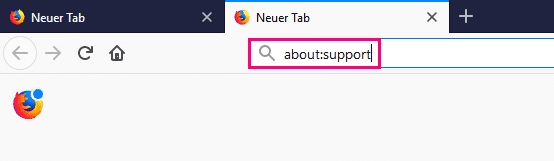
1. Schritt:
Kurzanleitung
- Schreiben Sie "about:support“ in die Adresszeile. Bestätigen Sie mit [Enter].
- Klicken Sie auf "Firefox bereinigen“.
- Bestätigen Sie den Vorgang mit "Firefox bereinigen“. Ihr Browser wird jetzt automatisch neu gestartet.
(mawa)